
現代人常因為外出工作,或是會議時需要用到簡報、以及在學校打報告,宿舍上網等需求,都會備有一台筆記型電腦。不過因為筆電放在桌上時,螢幕的高度通常比頭部還要低,人總是俯角觀看螢幕,長時間下來會造成姿勢不良、肩頸痠痛等問題,如下圖所示。
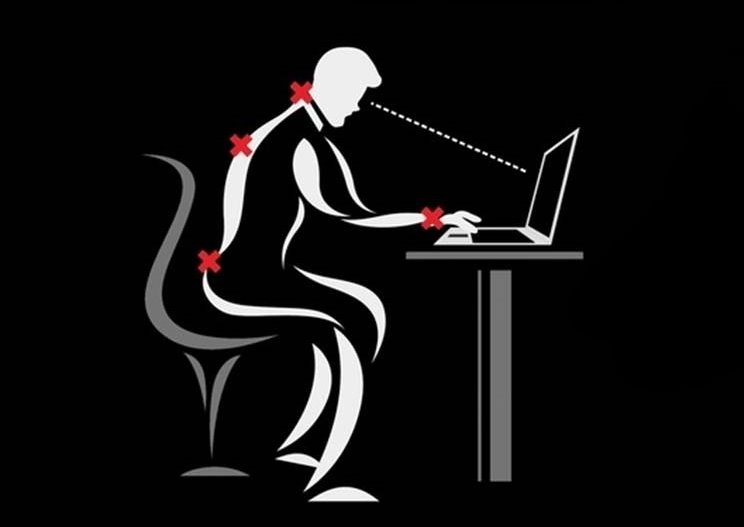
隨便上網一查,關於使用3C產品姿勢不良而造成不良影響的文章屢見不鮮;最常見的就是使用平板電腦或是筆記型電腦時,因為視線朝下,容易肩頸痠痛、腰酸背痛,甚至還會產生雙下巴,非常不好。
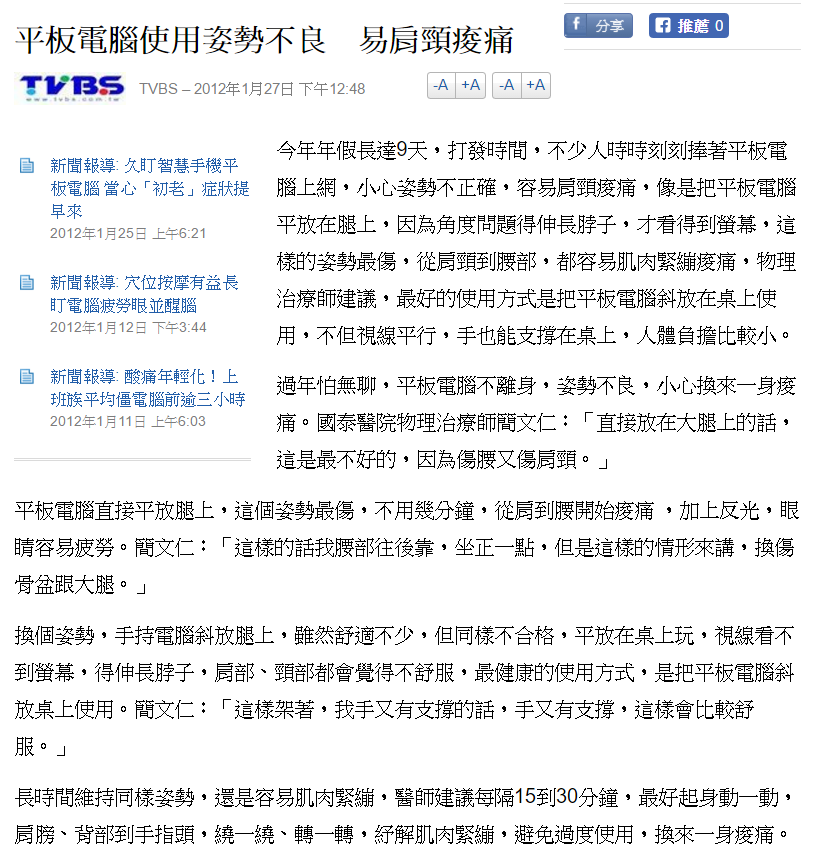
要解決這個問題,最好的解決辦法是將平板/筆電架高、架直,符合人體工學的設計,如此一來可以矯正使用者姿勢不良,也就不會有駝背、雙下巴等問題!
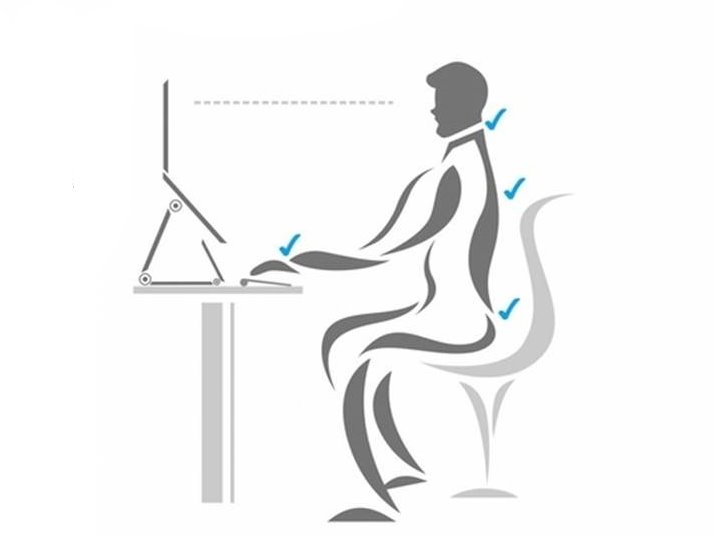

APEX STAND是一個多功能的筆電架,它可以同時放置筆電+手機+平板電腦三種裝置,並配有整線凹槽。
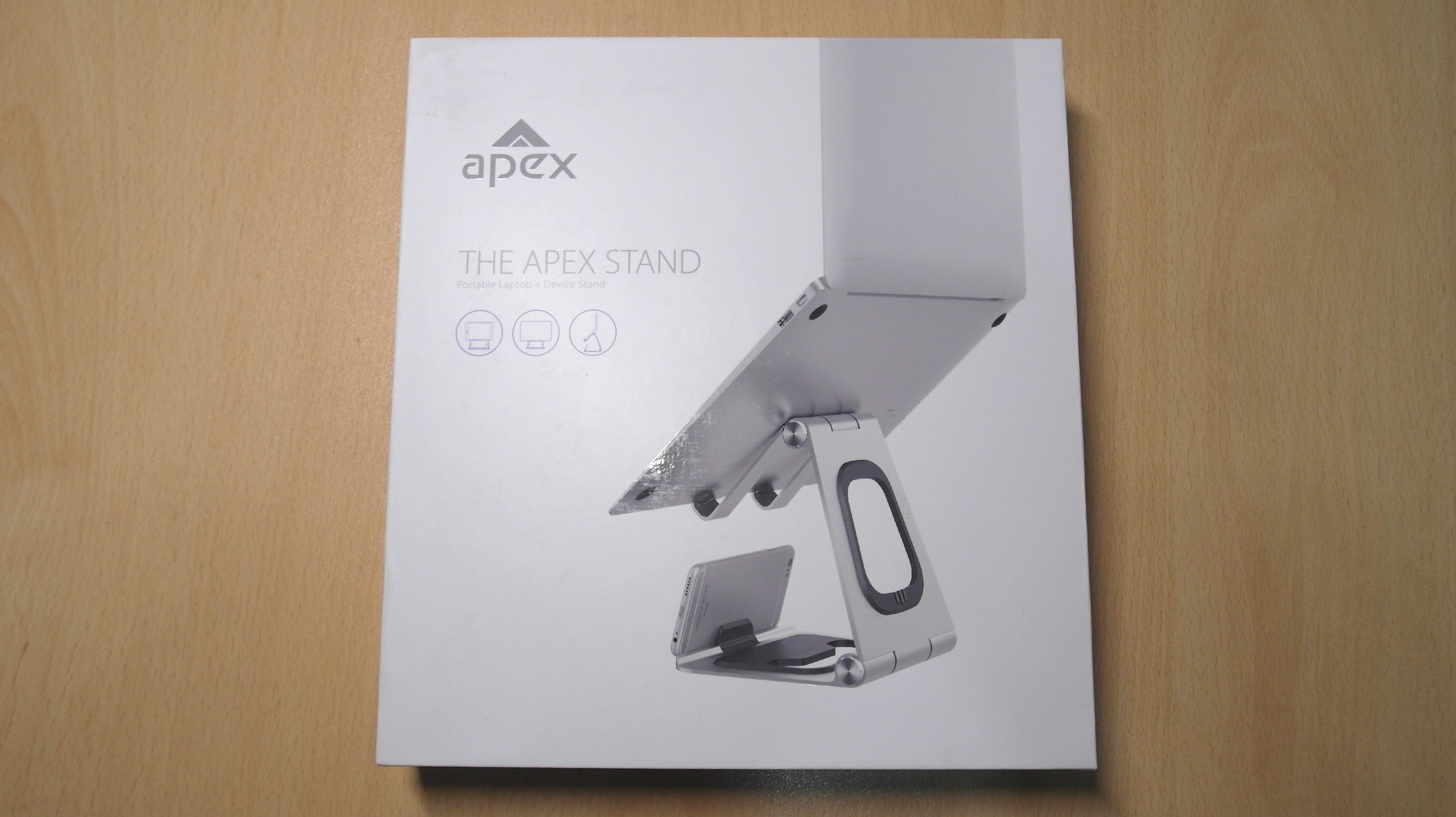
包裝盒背面印有商品規格,以及產品特色:輕巧、易調整和可同時放置多種裝置。
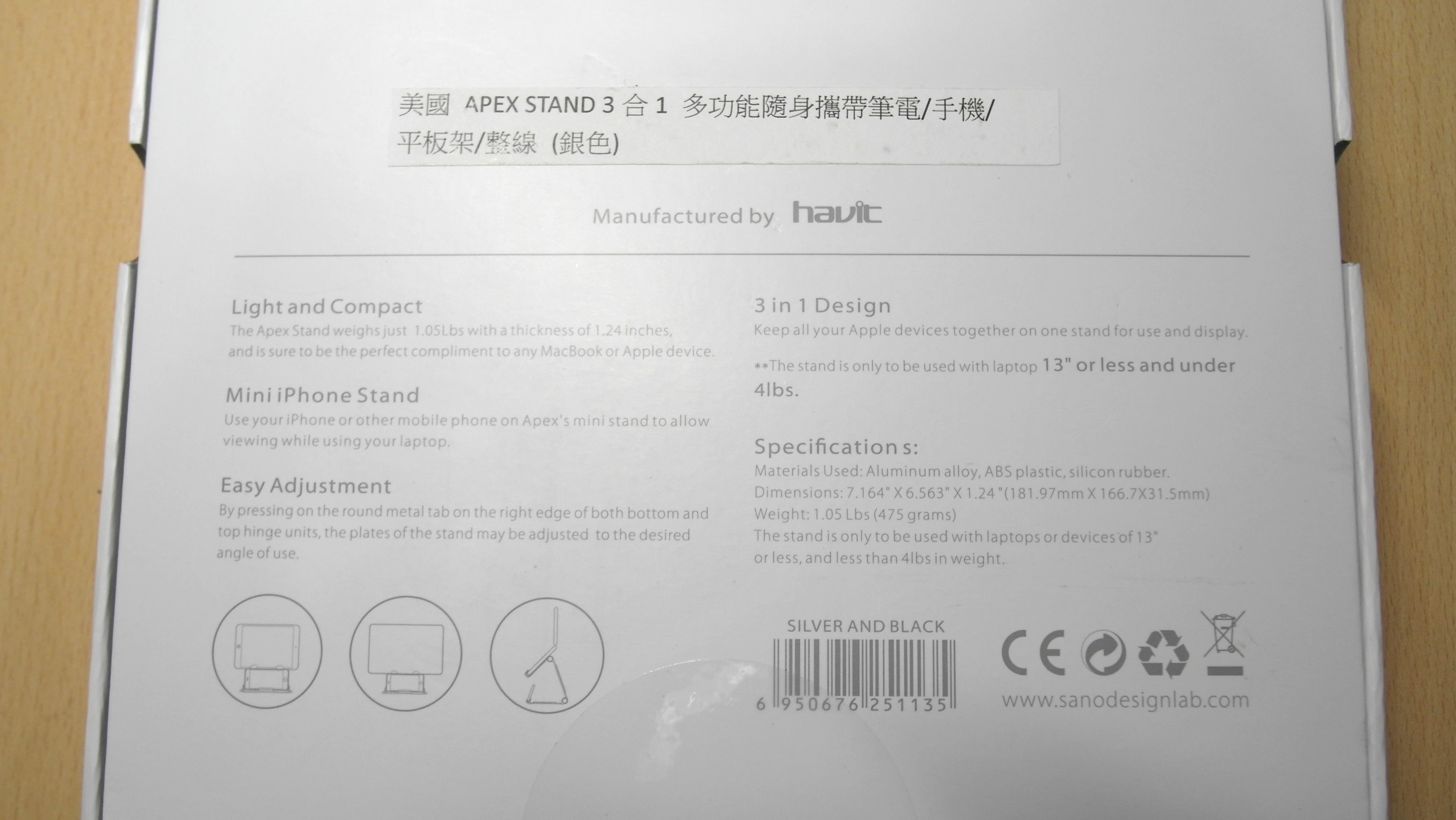
打開外盒後,最上層放著Apex Stand的黑色保護袋。

包裝內容物為:Apex Stand、保護袋和使用說明書一張。

黑色的束口袋具有防滑設計,正面印有APEX的LOGO。

說明書提到了Apex Stand的使用方式與它的規格和能承受的裝置規格:「手機厚度不能超過0.95cm」;而筆電底座厚度不能超過1.45cm和重量不能超過2.5kg,也就是「不適合15吋以上的筆電」。
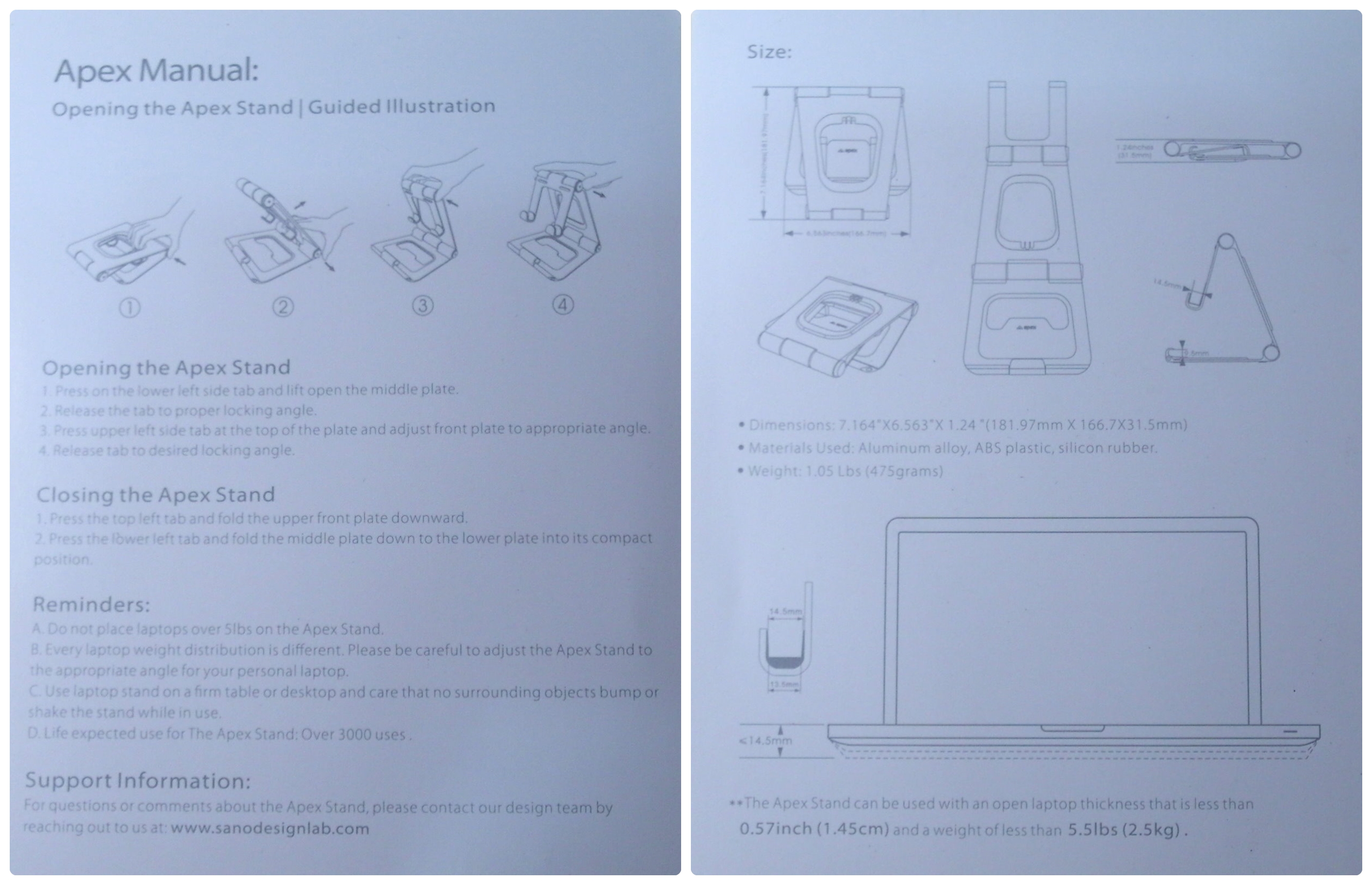
最後看到Apex Stand,上支架利用珍珠棉袋包裹著,以防刮傷。

Apex Stand的重量僅466公克,非常輕巧。

Apex Stand收納後的厚度僅3.15cm,適合放在筆電包或個人小背包內。

最經典的支架角度調整方式如下圖,能同時放置筆電、手機和平板電腦三種裝置,並附帶整線凹槽,以及防止筆電/平板刮傷和移動的橡膠墊。

在Apex Stand的底部一樣有四塊橡膠墊,以利止滑作用。

調整角度只要利用支架右側的”X”按鈕就能控制筆電架要固定的角度。

不同的角度是利用卡榫來固定,因此只要壓住調節鈕,轉到適合的角度後放開按鈕,非常容易。

下調節鈕可以調整十一段角度。

而上調節鈕則能夠調整十段角度。

Apex Stand後方的整線凹槽,方便充電線可以全部整理在這個凹槽內,安全又美觀。

放置筆電/平板的地方具有橡膠墊,不用擔心心愛的3C產品刮傷。

Apex Stand下方的手機架是利用”摩擦力”來調整角度,需要花點力氣來搬動調整。

除了最經典的角度設定方式,例如下圖的調整就適合給趴在床上使用平板電腦的人。


由於收納過後的Apex Stand厚度只有3.15cm,放在筆電包前面的收納袋一點也不占空間。

首先是Apex Stand下方的手機架,厚度7.3mm的iPhone 7 Plus外加一個保護殼,放入手機架剛剛好。

雖然官方提到手機厚度必須小於9.5mm,不過筆者的HTC Butterfly 2厚度為9.99mm,也一樣適合。

【應用一:三台裝置】
下圖搭配MacBook Pro 13吋、ACER平板和i7 Plus手機的應用組合,並使用無線鍵盤滑鼠。除了前面說明的,不會因長時間低頭觀看電腦螢幕而造成肩頸痠痛,還能一次使用三種不同的裝置,方便又實用。

從側面來看,此為最恰當的支架角度調整方式,其他角度可能會因為筆電太垂直或太平而導致往後翻。

一定有人跟筆者一樣,在使用筆電時,螢幕都要調一個好的角度才不會反光。而使用Apex Stand最大的好處就是:畫面和桌面呈垂直且筆電墊高,這樣符合眼睛直視的高度,如此一來不會造成光線反光而畫面不清楚;因筆者常玩電腦遊戲,在等待遊戲開始的期間,還能滑滑手機,或是看實況,時間一點也不會被浪費!(下圖筆電型號:ASUS K401LB 14吋)

若將平板電腦直接靠在筆電鍵盤上,會太斜不易觀看;因此建議加個東西來墊高平板。

墊高後的平板電腦也就比較適合觀看和操作。

放在筆電鍵盤上的平板主要是設計給最近幾代的iPad擺放,如果是初代iPad的背部弧形設計或其他廠商的平板電腦可能放不上去。此時我們可以做個改良,也就是拿張A4紙或厚紙板折個”L”形狀,並把它夾在筆電的止滑墊內,來增加平板托架的厚度。
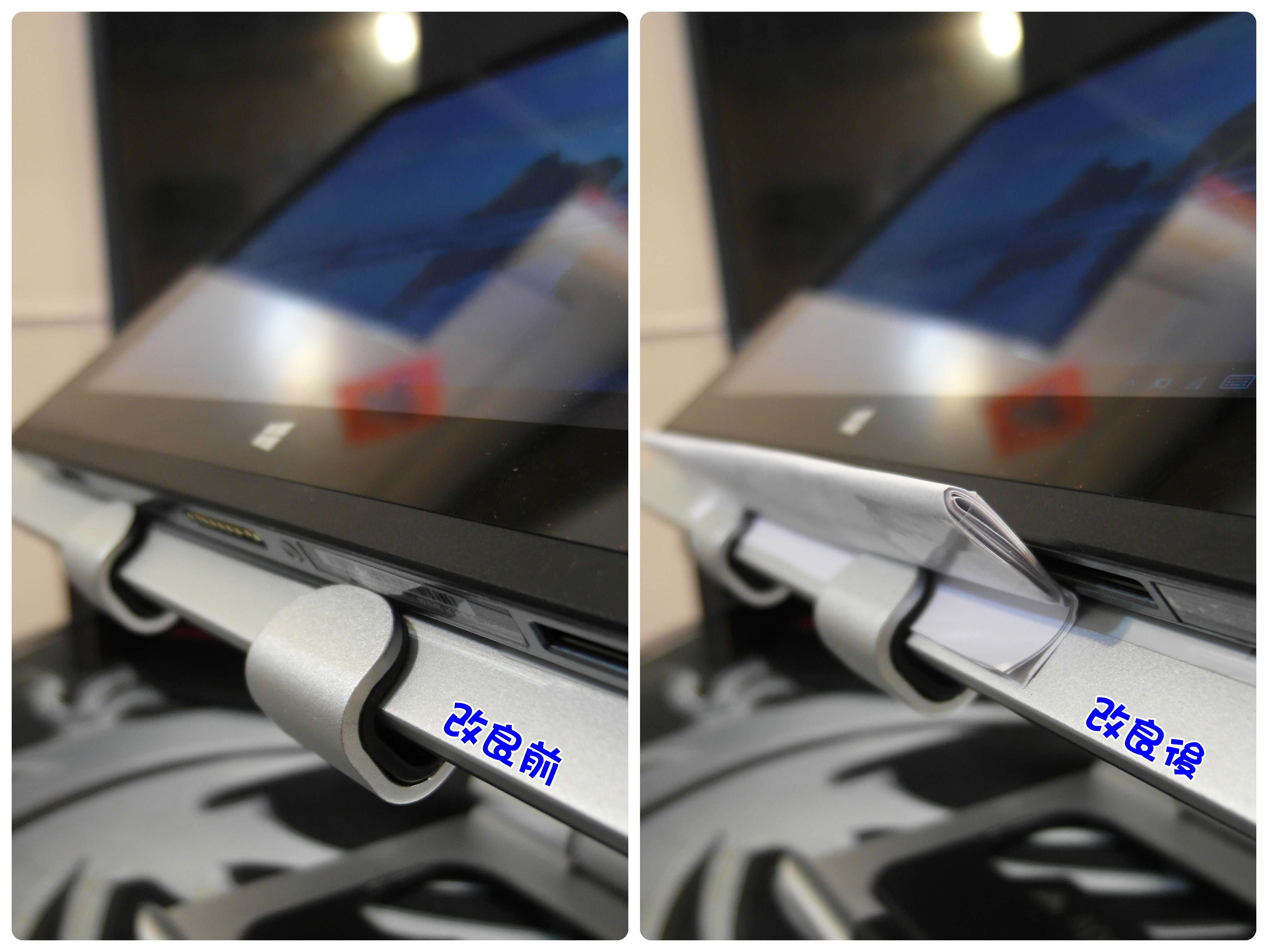
筆者隨意折的支架非常方便,不僅可以放手機、平板,想要放個時鐘、手錶,或是紙張文件等,完全沒問題!

使用Apex Stand能改善姿勢,但是最大的好處是利於電腦的散熱(尤其是玩遊戲時更需要散熱!!!),像筆者的朋友就常因為玩遊戲時筆電過熱而自動關機…

Apex Stand的後方有三個整線孔,剛好一個裝置配一個孔;除了美觀,也比較不易去絆到線。

【應用二:兩台裝置】
把Apex Stand上方的角度調小一點,可以同時使用平板電腦和手機;例如看影片和玩手遊。

【應用三:一台裝置】
將Apex Stand調整為下圖方式,適合一台3C裝置,且不需要架高的情況。

有時候我們可能要給小孩玩平板電腦,但是架高平板後會太高看不到,此時用這種方式會比較適合。

又或是在寒冷的冬天裡,躲在被窩裡不想起來,這時架個平板電腦就可以溫暖地度過美好的早晨: )
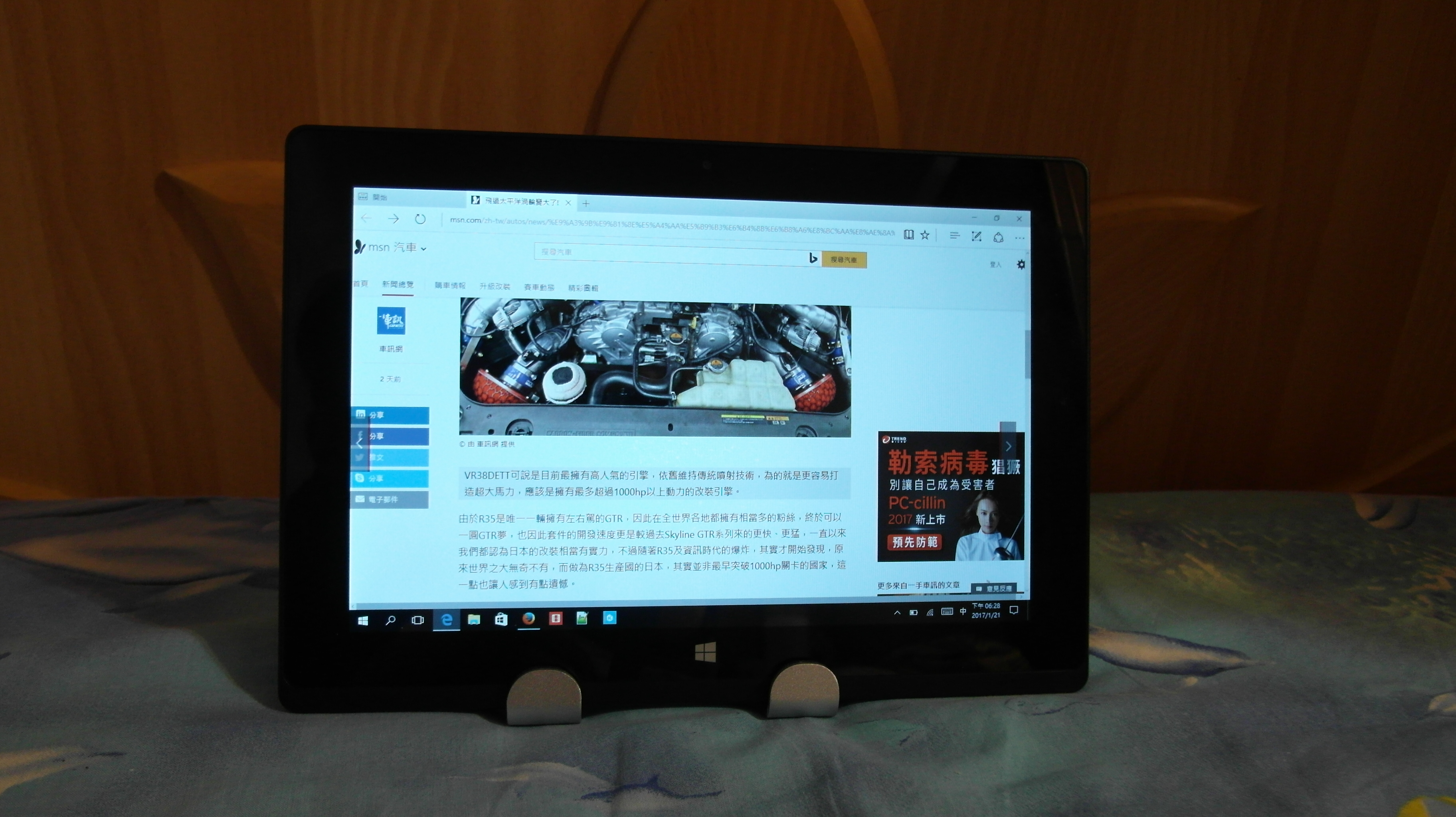
最後是在家裡使用桌電,Apex Stand也不會因此而無用,一樣可以在一旁架起平板電腦來使用,例如打報告要參考資料、玩遊戲要參考攻略時,平板電腦會非常有用。
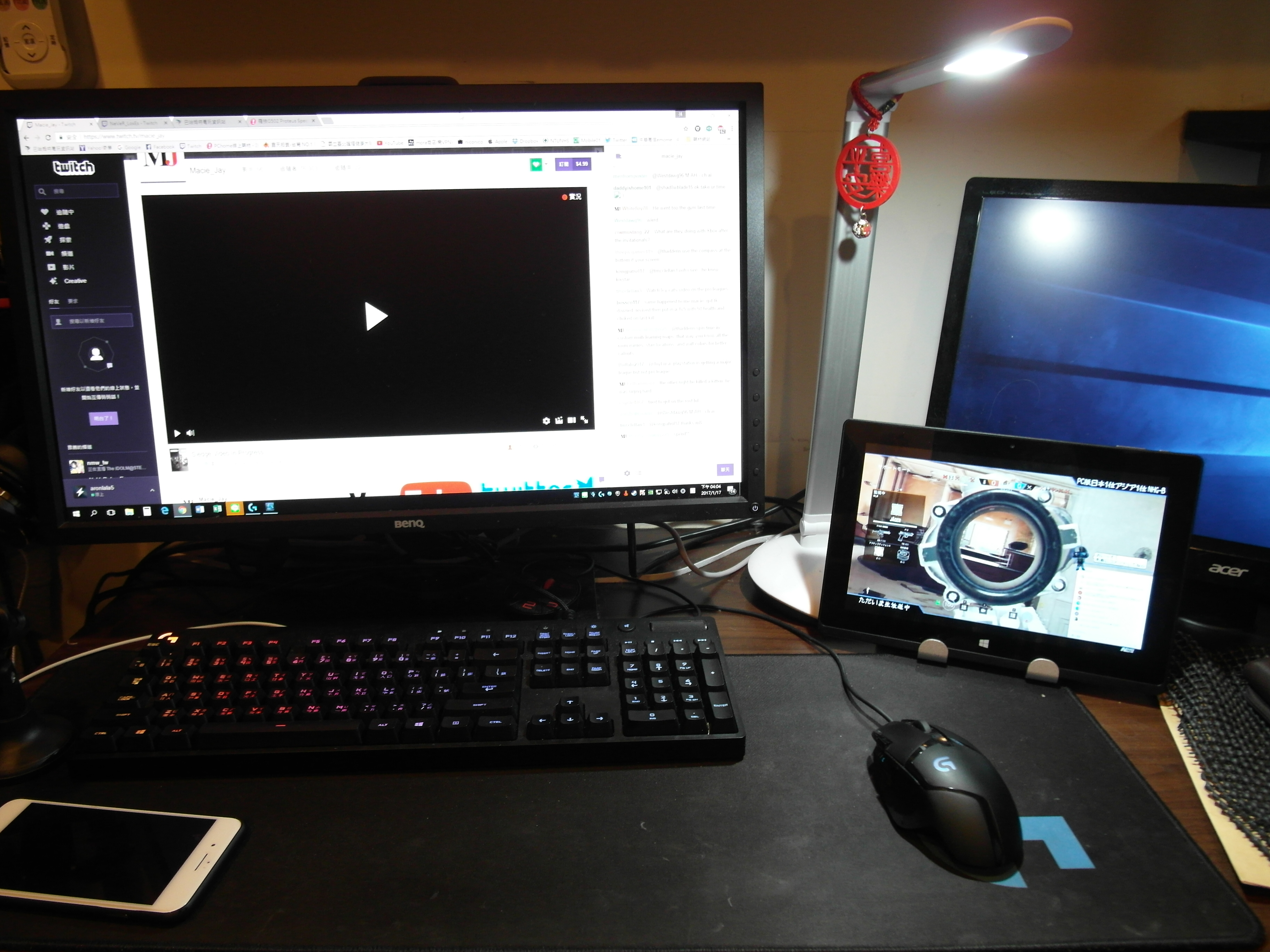
當然,手機也非常適合。
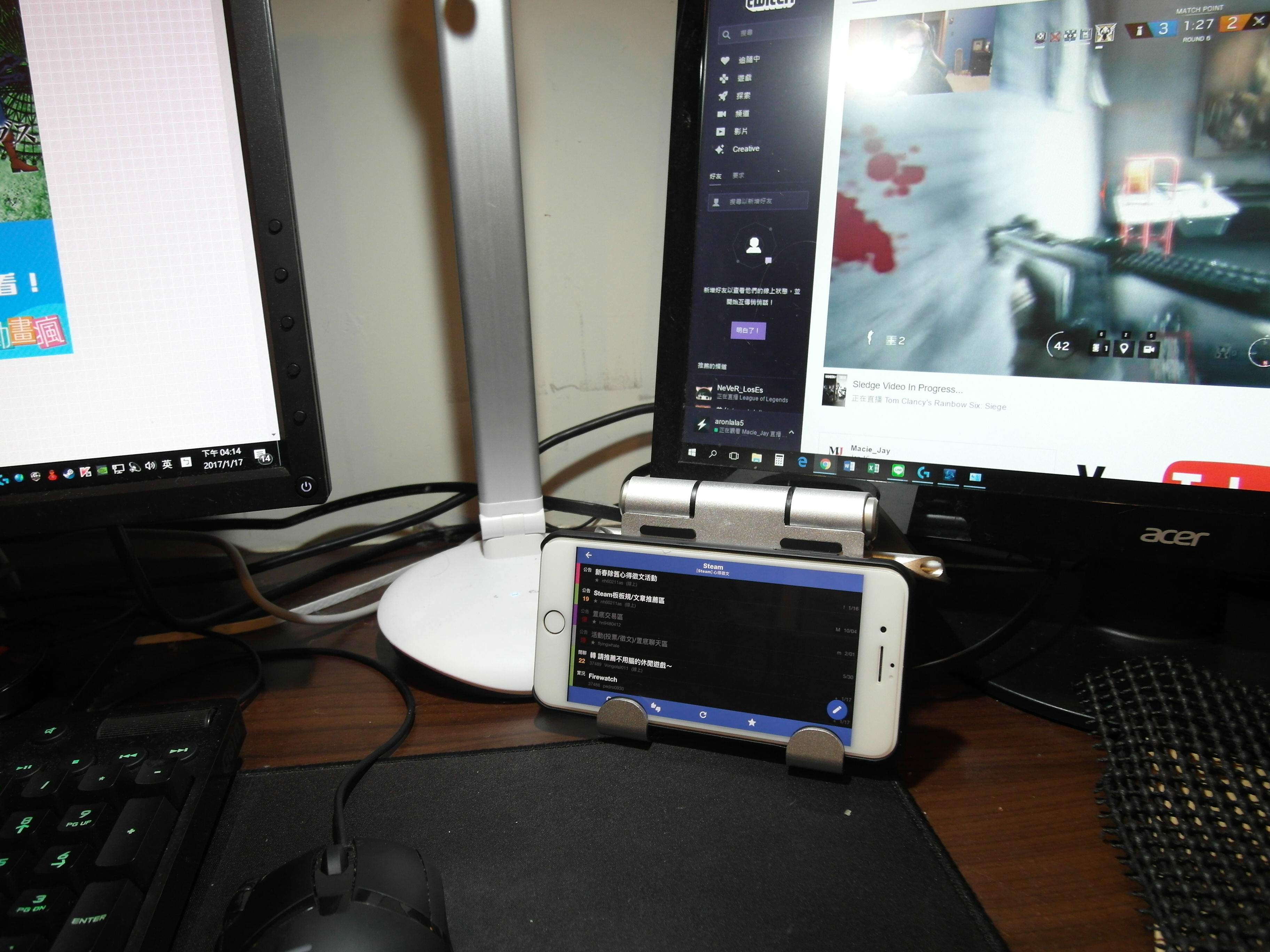

Apex Stand最大的好處是它的用途很多,因為筆者常在家用桌上型電腦,Apex Stand會當成手機架或平板架;像是在學校小組討論專題時,把筆電架高,讓小組成員都能看到筆電螢幕(而不用一群人擠在小小的螢幕前);而有時候筆者會參加不同地方舉辦的黑客松活動,就是大家聚在一起長時間、不間斷地coding,這時候利用Apex Stand才不會頭低低的看螢幕,造成腰酸背痛。
最後,筆者列舉出Apex Stand的優點:
1. 重量輕(0.5kg↓),收納後厚度僅3.15cm。
2. 可同時架起3台裝置(平板電腦、筆電和手機),且應用多。
3. 筆電/平板可架高,以防長時間俯視螢幕造成彎腰駝背。
4. 符合人體工學,由於可以平視筆電螢幕,也不會傷到頸部、雙下巴等問題。
5. 由於筆電和桌面呈90度角,螢幕會與人的視線平行,比較不會因角度而產生螢幕反光的問題。
6. 筆電架高後就有利於機身散熱,玩遊戲時不怕電腦過熱。